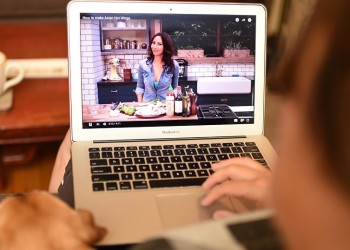Не все знают, как перенести Ватсап на другой телефон – это достаточно сложный на первый взгляд процесс. Но мы изучили все хитрости и тонкости, которыми готовы поделиться с вами! Читайте наш обзор, подготовлены подробные инструкции и алгоритмы.
С Андроида на Андроид
Вы без проблем можете перенести WhatsApp на другой телефон в рамках одной операционной системы – такая возможность разработчиками реализована специально. Давайте рассмотрим, что нужно делать пользователям операционной системы Андроид, чтобы перенести данные:
- Установите приложение и откройте его;
- Подтвердите свой номер телефона с помощью кода из СМС-сообщения;
- Как только на экране появится предложение восстановления, нажмите на кнопку подтверждения;
- После завершения восстановления кликайте «Далее», автоматически начнут восстанавливаться медиафайлы.
Это первый способ, позволяющий перенести данные WhatsApp на новый телефон. Разумеется, предварительно нужно настроить резервное копирование:
- Откройте настройки и найдите раздел «Чаты»;
- Кликните на кнопку «Резервное копирование»;
- Настройте любую частоту, отличную от «Никогда»;
- Выберите из списка подходящий аккаунт или нажмите на кнопку «Добавить» и введите данные авторизации.
Непременные условия:
- Стабильное подключение к интернету и наличие свободного места на телефоне;
- Активация аккаунта Гугл на телефоне и установка сервисов Гугл.
Таким образом вы можете перенести переписку WhatsApp на другой телефон из облачного хранилища на Гугл Диске. Есть и альтернативный вариант!
На старом устройстве хранятся локальные резервные копии? Напомним, они будут там всего семь дней!
- Подключите старый девайс проводом к компьютеру;
- Перейдите по пути /sdcard/WhatsApp/ и найдите содержимое;
- Перенесите его на компьютер, теперь подключите новый девайс;
- Скиньте сохраненные документы в ту же папку, но на другом устройстве.
Вот и все, перенос WhatsApp на другой телефон завершен! С этой операционной системой все просто, как же быть пользователям Айфона? Выход есть!
С Айфона на Айфон
По аналогии, нам нужно создать резервную копию данных, прежде чем пытаться перенести сообщения Ватсап с одного телефона на другой. Проблем в рамках одной операционной системы не возникнет!
Первый шаг – берем в руки старый девайс и делаем следующее:
- Открываем месеснджер и заходим в настройки;
- Переходим к разделу «Чаты», а далее – «Резервные копии»;
- Кликаем на кнопку «Создать».
Прежде чем начинать перенос Ватсап на другой телефон, обязательно проверьте, соблюдены ли такие условия:
- На смартфоне выполнен вход с Apple ID, используемым в iCloud;
- Установлена IOS 8 или новее и активирована опция iCloud Drive в настройках;
- Достаточно свободного места на смартфоне и в Айклауде (минимум в 2,05 раза больше, чем создаваемый файл).
Готово, создали документ, в котором хранятся все нужные данные, теперь его можно загружать на новенький смартфон. Дальше все просто, чтобы перенести диалоги WhatsApp на другой телефон:
- Установите приложение из Эп Стор и откройте его;
- Введите телефонный номер и подтвердите кодом из СМС-сообщения;
- Как только появится предложение о восстановлении, нажимайте на кнопку согласия;
- Ждите автоматического завершения операции.
Мы подробно обсудили, как перенести сообщения WhatsApp с одного телефона на другой в рамках одной операционной системы – IOS или Android. Что делать, если сменили не только устройство, но и ось?
Перенос с Андроида на Айфон и наоборот
Есть действенный вариант, который позволяет перекинуть переписку – в том числе вместе с фотографиями и другими медиавложениями. Вы можете экспортировать все беседы поочередно на электронную почту, а затем открыть их на новом смартфоне.
Обратите внимание, перенести документ в мессенджер не получится! Только прочитать в формате текста, это связано с разными способами шифрования разных марках смартфона.
Сделайте следующее:
- Откройте мессенджер и перейдите к интересующему чату;
- Нажмите на имя пользователя (на Айфоне) или на три точки в верхнем правом углу (на Андроиде), чтобы перейти к меню беседы;
- Найдите кнопку «Экспорт»;
- Кликните на иконку электронной почты в появившемся окне и отправьте письмо.
Кроме того, вы можете перенести созданный фай в другой мессенджер или социальную сеть. Напоминаем, данные можно просто просмотреть, но не экспортировать на другой девайс.
Хороший ответ на вопрос, как перенести историю WhatsApp на другой телефон? Напомним, если вы будете сохранять резервную копию на Яблоке, затем загрузить ее на Андроид не получится, то же наоборот.
Теперь вы знаете, как перекинуть переписку WhatsApp на другой телефон – операционная система роли не играет! Данные не потеряются, вы сможете сохранить их в целости и восстановить, чтобы читать и просматривать.